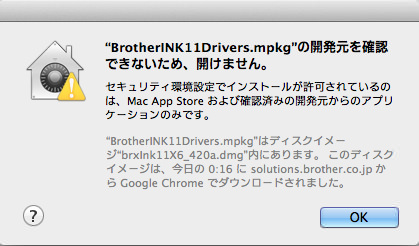
先日、複合機のドライバーをインストールしようと、メーカーのサイトからダウンロードしてクリックしたところ、「開発元を確認できないため、開けません」の文字が…
そんな時に許可する方法です。
もくじ
許可する方法
ダウンロードしたアプリやドライバーを通常にクリックして開こうとすると、「開発元を確認できないため、開けません」画面が…
Mac OSのセキュリティが強化された頃から、増えてきました。
まずはアプリ、ドライバーなどを一つずつ許可する方法です。
一つずつ許可する方法
方法は簡単で、アプリやドライバーを副ボタンクリックします。
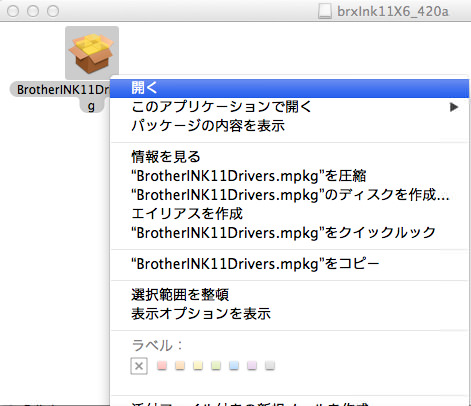
出てきたメニューの「開く」を選択します。
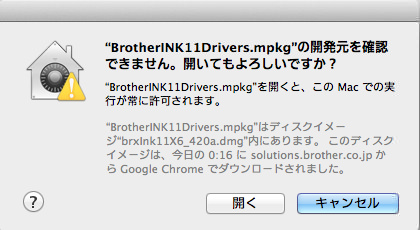
すると先程とは少し違った表示が出てきます。
「開発元を確認できません。開いてもよろしいですか?」と表示されますので、「開く」を選択すると、インストール画面等が出てきますので指示に従います。
それ以外の許可する方法
一つずつ許可する方法以外の方法もあります。
「システム環境設定」→「セキュリティとプライバシー」を開きます。
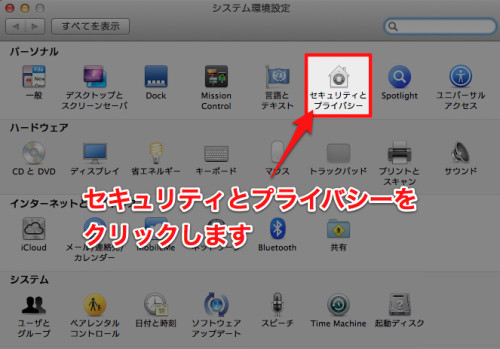
その中の「一般」の下段「ダウンロードしたアプリケーションの実行許可」から設定を変更できます。
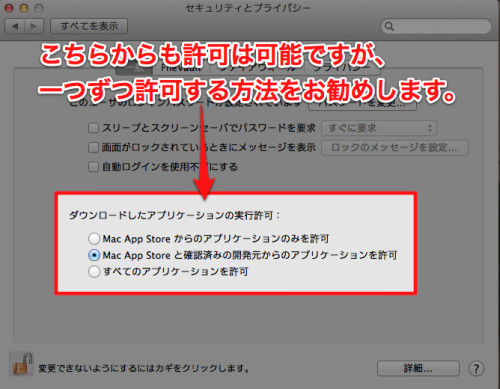
※ただし、こちらで設定をすると、全てのアプリやドライバーなどに適用されるため、先述の一つずつ許可する方法をお勧めします。
元に戻り、ダウンロードしたアプリ、ダライバーなどをクリックするとインストール画面等が出てきますので、指示に従います。
あとがき
どちらでも可能なのですが、個人的には一つずつ許可する方法をお勧めします。
インストールするアプリ、ドライバーなどはインストールしても安全か、必ず確かめてから、自己責任でインストールして下さい。
